Praktica DVC-5.10 FHD Manuel utilisateur
Ci-dessous, vous trouverez de brèves informations pour DVC5.10. Ce caméscope numérique Full HD est équipé d'un écran tactile 3 pouces, d'une fonction d'enregistrement en laps de temps, d'un enregistrement en fonction des mouvements et d'une double fente pour carte mémoire. Il vous permet d'enregistrer des vidéos en haute résolution et de prendre des photos de qualité.
PDF
Télécharger
Document
Contenu 1 Introduction ......................................... 7 1.1 1.2 1.3 1.4 1.5 1.6 2 Configuration système requise.................... 7 Caractéristiques ............................................ 8 Contenu de la boîte ....................................... 8 Vue extérieure ............................................... 9 Boutons de commande............................... 11 Régler l'écran LCD ...................................... 12 Démarrage ......................................... 13 2.1 Insérer la (les) carte(s) mémoire ................ 13 2.2 Insérer la batterie ........................................ 15 2.3 Charger la batterie ...................................... 17 2.4 Allumer/éteindre le caméscope numérique.18 2.5 Changer de mode ........................................ 18 2.6 Réglages des paramètres initiaux ............. 19 2.6.1 Réglage de la date et de l'heure .......... 19 2.6.2 Réglage de la langue ........................... 19 3 Utiliser le caméscope numérique..... 20 3.1 Enregistrer des vidéos ............................... 20 3.1.1 L'écran d'enregistrement ..................... 21 3.2 Menu vidéo .................................................. 24 3.2.1 Qualité ................................................. 24 3.2.2 Pré-enreg............................................. 25 3.2.3 Temps écoulé ...................................... 25 3.2.4 Détection de mouvement ..................... 26 1 Bal. blanc ............................................. 27 3.2.5 3.2.6 Compteur AE ....................................... 27 3.2.7 Effet numérique ................................... 28 3.2.8 Zoom numérique ................................. 29 3.3 Lecture de vidéos........................................ 30 3.3.1 Lecture au ralenti ................................. 32 3.4 Réglages de la Lecture Vidéo..................... 33 3.4.1 Protection de fichier ............................. 33 3.4.2 Options de lecture ............................... 34 3.4.3 Supprimer un fichier............................. 35 3.5 Prendre des photos .................................... 37 3.5.1 L’écran de prise ................................... 37 3.6 Menu appareil photo ................................... 40 3.6.1 Mode capture....................................... 40 3.6.2 Visualisation instantanée ..................... 41 3.6.3 Retardateur.......................................... 41 3.6.4 Bal. blanc ............................................. 42 3.6.5 Compteur AE ....................................... 42 3.6.6 AE ISO................................................. 43 3.6.7 Effet numérique ................................... 44 3.6.8 Zoom numérique ................................. 45 3.7 Visionnage des photos ............................... 46 3.8 Paramètres de lecture des photos............. 48 3.8.1 Protection de fichier ............................. 48 3.8.2 Diaporama ........................................... 49 3.8.3 Supprimer un fichier............................. 50 3.8.4 DPOF................................................... 52 3.8.5 Tourner ................................................ 54 2 4 Utiliser le menu réglage .................... 55 4.1 Menu Réglage .............................................. 55 4.1.1 Système............................................... 56 4.1.2 Numéro de fichier ................................ 56 4.1.3 Réglage de l'heure............................... 57 4.1.4 Formater .............................................. 58 4.1.5 Régl. Défaut......................................... 58 4.1.6 Luminosité LCD ................................... 59 4.1.7 Aff Dat/heur ......................................... 60 4.1.8 Arrêt auto ............................................. 61 4.1.9 Langue................................................. 62 4.1.10 Information........................................... 62 4.1.11 Son bip ................................................ 63 4.1.12 Logo d'affichage .................................. 64 4.1.13 Anti-scintillement ................................. 64 4.1.14 Recording Audio Gain .......................... 65 4.1.15 SD........................................................ 66 4.1.16 Cacher automatiquement les infos ...... 66 4.1.17 Correction tactile .................................. 67 5 Connexion à d'autres dispositifs ..... 68 5.1 5.2 Connexion à un ordinateur......................... 68 Connexion à une TV.................................... 69 6 Installation du logiciel ....................... 70 7 Logiciel d'édition ............................... 71 8 Spécifications .................................... 72 3 À propos de ce guide Le contenu de ce document est de type informatif et est sujet à des modifications sans préavis. Nous nous sommes efforcés d'assurer que ce Guide Utilisateur soit précis et complet. Cependant, aucune responsabilité ne saurait être mise en cause pour de simples erreurs ou omissions. Le fabricant se réserve le droit de modifier les caractéristiques techniques sans préavis. Conformité FCC Cet appareil a été testé et respecte les exigences requises pour les appareils numériques de la classe B, conformément à l’article 15 du Règlement de la FCC. Ces exigences sont prévues pour offrir une protection raisonnable contre les interférences préjudiciables dans un cadre résidentiel. Cet appareil génère, utilise et peut émettre de l'énergie radio électrique et, s'il n'est pas installé et utilisé conformément aux présentes instructions, peut causer des interférences nuisibles aux communications radio. Quoi qu'il en soit, on ne peut pas garantir que des interférences ne se produiront pas dans certaines installations. En cas d'interférences avec la réception radiophonique ou télévisuelle, qui peuvent être vérifiées en mettant l'équipement hors, puis sous tension, l'utilisateur peut tenter de résoudre le problème à l'aide d'une ou plusieurs des mesures suivantes : • Réorienter ou déplacer l’antenne de réception. • Éloigner l’équipement du poste de réception. • Branchez l'appareil sur un circuit électrique différent de celui où le récepteur est branché. • Au besoin, l'utilisateur consultera son revendeur ou un technicien qualifié en radio/télévision, qui procédera à une opération corrective. Cet appareil est conforme à la partie 15 des Règles de la FCC. Son fonctionnement est soumis aux deux conditions suivantes : (1) cet appareil ne doit pas causer d'interférences nuisibles, et (2) cet appareil doit accepter toute autre interférence reçue, y compris les interférences pouvant entraîner un fonctionnement non désiré. Avertissement FCC : Tout changement ou modification non expressément approuvé par le fabricant peut annuler votre garantie et contrat de service. 4 Note DEEE Élimination des déchets d'équipements électriques et électroniques (DEEE) et/ou des batteries par les utilisateurs au sein des foyers privés dans l'Union européenne. Ce symbole sur le produit ou sur son emballage indique qu'il ne doit pas être éliminé avec vos autres déchets domestiques. Vous devez vous débarrasser de vos déchets d'équipements et/ou de vos batteries en les rapportant dans le cadre du programme de reprise pour le recyclage des équipements électriques et électroniques et/ou des batteries. Pour plus d'informations au sujet du recyclage de cet équipement et/ou des batteries, veuillez contacter votre mairie, le magasin où vous avez acheté l'équipement ou votre service de collecte des ordures ménagères. Le recyclage des matériaux aidera à préserver les ressources naturelles et à assurer qu'il soit recyclé d'une manière qui protège la santé humaine et l'environnement. CE: Application du règlement Cet appareil répond aux exigences prévues par les directives du conseil de l'approximation des lois des États Membres concernant la compatibilité électromagnétique (2004/118/CE), la Directive basse tension (2006/95/CE), les restrictions d'utilisations de certaines substances dangereuses de la Directive DEEE (2002/95/CE), la Directive EEE turque, le règlement de la Commission (CE) No 1275/2008 appliquant la Directive 2005/32/CE du Parlement européen et du Conseil concernant les exigences en matière d'éco-conception pour les modes de veille et d'arrêt relatifs à la consommation consommation d'électricité des appareils ménagers et de bureau électroniques et électriques, et la Directive 2009/125/CE du Parlement européen et du Conseil établissant un cadre pour l'application des exigences en matière d'éco-conception pour les produits liés à l'énergie. 5 Instructions en matière de sécurité Évitez d'utiliser l'appareil à proximité d'un point d'eau. Ne placez pas l'appareil sur une surface instable ou à proximité d'une source de chaleur comme un four, un radiateur, etc.. Pour nettoyer l'appareil, utilisez uniquement un chiffon sec. Ne déclenchez pas le flash à proximité des yeux de quiconque. Utilisez seulement les accessoires fournis. N'enveloppez pas le dispositif ou ne le stockez pas dans un endroit chaud. Ne soumettez pas l'écran LCD à des impacts. Conservez la batterie hors de portée des enfants. Veuillez porter une attention particulière à la polarité des bornes lors de l'insertion de la batterie. N'utilisez pas le dispositif en conduisant ou sur un vélo/moto. Si vous faites tomber l'appareil ou si son boîtier est endommagé, éteignez-le et retirez la batterie. Consultez un revendeur ou un centre de réparation agréé. Batterie au lithium-ion MODÈLE : CA NP40 3.7 1200 mAh 4,44 Wh Veuillez utiliser uniquement la batterie et le chargeur fournis. L'utilisation d'un autre type de batterie ou chargeur de batterie risque d'endommager l'appareil et d'annuler la garantie. Avertissement 6 Utilisez uniquement le chargeur autorisé. N'essayez jamais de démonter cet appareil par vous-même. Ne court-circuitez jamais la batterie. Débarrassez-vous correctement de la batterie usagée. Exposer la batterie à des flammes nues peut conduire à une explosion. 1 Introduction Nous vous remercions d'avoir acheté ce caméscope numérique. Ce guide utilisateur vous permettra d'utiliser et de tirer le meilleur parti de votre caméscope numérique. 1.1 Configuration système requise Pour obtenir une connexion PC, veuillez vérifier que votre PC respecte les spécifications suivantes : Pour Windows : • • • • • • • • Windows XP SP2 / Vista / Win 7 Processeur Pentium IV 3,2 GHz / AMD Athlon FX 2,6 GHz ou supérieur 2 Go de RAM minimum nVIDIA Geforce 7600GT / Ati X1600 ou supérieure Port USB Moniteur compatible à affichage couleur 16 bits (1280 x 1024, affichage couleur 32 bits recommandé) 250 Mo d'espace disque disponible Lecteur de CD-Rom Pour Macintosh : • • • • • • Mac OS 10.4 ou supérieur Power Mac G3 ou supérieur Minimum 256 Mo de RAM 110 Mo d'espace disque disponible Port USB Lecteur de CD-Rom 7 1.2 Caractéristiques • • • • • Caméra Full HD (1920x1080 @ 30fps) Écran tactile 3 pouces Laps de temps d'enregistrement Enregistrement en fonction des mouvements Fente double pour carte mémoire 1.3 Contenu de la boîte Cet emballage contient les éléments suivants. Si l'un de ces éléments est absent ou endommagé, contactez votre revendeur immédiatement. Caméscope numérique CD-ROM Housse Guide de démarrage rapide Câble HDMI Câble vidéo Câble USB Adaptateur CA Batterie au lithium 8 1.4 Vue extérieure Vues de Face, d'en Haut et d'en Bas Vue de bas Vue de haut 7 1 8 2 3 Vue de face 9 4 5 6 N° Article N° Article 1 Loquet de l'objectif 6 Indicateur de retardateur 2 Haut-parleur 7 Support pour trépied 3 Levier de zooming 8 cache de la batterie/carte mémoire 4 Objectif 9 Microphone 5 Voyant DEL 9 Vues Arrière, de Gauche et de Droite Vue de gauche Vue de droite 2 1 Vue arrière 4 5 3 N° 10 Article N° Article 1 Dragonne 4 Voyant DEL 2 Bouton de mise sous tension 5 Bouton d'enregistrement 3 Couvercle du connecteur USB/HDMI 1.5 Boutons de commande Pour la description concernant la fonctionnalité de chaque bouton, reportez-vous au tableau ci-dessous. Article Bouton de mise sous tension Fonction Appuyez pour allumer ou éteindre le caméscope numérique • En mode Vidéo, appuyez pour démarrer une vidéo. Appuyez à Bouton nouveau pour arrêter l'enregistrement. d'enregistrement • En mode Appareil photo, appuyez pour prendre une photo. Levier de zooming • En mode Vidéo et Caméra, lorsque vous enregistrez une vidéo ou prenez une photo,faites glisser le levier de droite à gauche pour zoomer/dézoomer. • En mode Lecture vidéo, faites-le glisser de droite à gauche pour ajuster le volume. Le volume peut également être ajusté en cours de lecture. • En mode Lecture appareil photo, déplacez le bouton de droite à gauche pour zoomer +/- sur une photo. 11 1.6 Régler l'écran LCD Faites pivoter l'écran LCD de 90º pour l'ouvrir complètement. Faites pivoter et inclinez l'écran LCD pour obtenir l'angle de vue approprié selon votre préférence. 12 2 Démarrage 2.1 Insérer la (les) carte(s) mémoire Cet appareil est doté d'un double support de carte mémoire, ce qui vous permet d'insérer deux cartes mémoire en même temps. Vous pouvez insérer une carte SD et une micro carte SD dans votre appareil photo numérique. 1. Pressez sur le loquet du couvercle de la batterie/carte mémoire pour l’ouvrir comme indiqué sur le schéma. 2. Insérez la (les) carte(s) mémoire. 13 3. Fermez le couvercle de la batterie/carte mémoire. Remarque : Ne pas retirer ou insérer une carte mémoire lorsque la caméra numérique est allumée. Cela risquerait d'endommager la carte mémoire. 14 2.2 Insérer la batterie Utilisez uniquement la batterie rechargeable spécifique au caméscope numérique. 1. Pressez sur le loquet du couvercle de la batterie/carte mémoire pour l’ouvrir comme indiqué sur le schéma. 2. Insérez complètement la batterie dans le bon sens jusqu'à ce qu'elle se clipse. 15 3. Fermez le couvercle de la batterie/carte mémoire. Remarque : Éteignez le caméscope numérique avant de retirer la batterie. La batterie peut avoir chauffé après avoir été utilisée. Ceci est normal et n'est en rien un dysfonctionnement. Pour retirer la batterie : 1. Pressez sur le loquet du couvercle de la batterie/carte mémoire pour l’ouvrir. 2. Pressez et maintenez le loquet comme indiqué sur le schéma et retirez la batterie de son emplacement. 16 2.3 Charger la batterie Utilisez le chargeur fourni pour charger la batterie. 1. Ouvrez le couvercle du connecteur USB/HDMI. 2. Connectez une extrémité du chargeur au connecteur USB du caméscope numérique. 3. Branchez l'autre extrémité du chargeur dans la prise murale. Remarque : 1. La DEL rouge est allumée lorsque la batterie est en cours de chargement. 2. Le temps de chargement dépend du chargement de la batterie et des conditions de chargement. 3. Veuillez noter que si la température ambiante atteint les 45°C ou plus, le chargeur peut toujours alimenter le caméscope numérique, mais ne chargera pas la batterie en Lithium-ion. Ceci est une caractéristique du Lithium-ion et ne représente aucun dysfonctionnement. 17 2.4 Allumer/éteindre le caméscope numérique. Il existe deux façons d'allumer/éteindre l'alimentation : • Ouvrez/fermez le panneau LCD. • Appuyez sur le bouton Power. Remarque : Avant d'utiliser le caméscope numérique, assurez-vous d'avoir ouvert le cache de la lentille vers la droite pour l'ouvrir. 2.5 Changer de mode Le caméscope numérique offre deux modes d'enregistrement : • Mode Vidéo : enregistrer des vidéos • Mode Appareil photo : pendre des photos. Le caméscope numérique est réglé par défaut en mode Vidéo. En mode vidéo, appuyez sur l’icône dans le coin en haut à gauche ( ) pour passer en mode appareil photo. En mode appareil photo, appuyez sur l’icône dans le coin en haut à gauche ( 18 ) pour passer en mode vidéo. 2.6 Réglages des paramètres initiaux Avant d'utiliser le caméscope, vous souhaiterez peut-être régler la langue d'affichage ainsi que la date et l'heure. 2.6.1 Réglage de la date et de l'heure 1. Pour régler le champ de l’ image, appuyez sur le champ correspondant pour le sélectionner et appuyez sur / pour régler la valeur. 2. Répétez l’étape 1 pour régler les autres champs. 3. Appuyez sur pour enregistrer vos modifications. Remarque : Appuyez sur / pour ajuster la valeur. Appuyez sur rendre à la page précédente/suivante. 2.6.2 1. 2. / pour vous Réglage de la langue Appuyez sur Langue pour accéder au menu. Appuyez sur l'option des langues pour sélectionner la langue désirée. Remarque : Touchez / pour faire défiler les options du menu disponibles. Appuyez sur / pour vous rendre à la page précédente/suivante. 19 3 Utiliser le caméscope numérique 3.1 Enregistrer des vidéos 1. Allumez le caméscope numérique. Le dispositif est par défaut réglé en mode Vidéo. En mode appareil photo, appuyez sur pour passer en mode vidéo. 2. Appuyez sur le bouton Enregistrement pour démarrer l'enregistrement d'une vidéo. Appuyez à nouveau pour arrêter l'enregistrement Au cours de l'enregistrement, vous pouvez également utiliser le levier de Zoom pour zoomer sur le sujet. 20 3.1.1 L'écran d'enregistrement 6 7 8 10 11 9 1 12 2 3 4 13 14 15 16 5 N° Icône Article Description 1 Mode vidéo Indique que la caméra est actuellement en mode Vidéo. Appuyez pour passer en mode Appareil photo. 2 Type de carte Indique le type de carte mémoire utilisée. 3 Bal. blanc Indique l'actuel mode bal. blanc. 4 Mode calibrage Indique l'actuel mode de Compteur AE. 5 Menu Appuyez pour entrer dans le menu Vidéo. 6 Détect. Mouv. Indique que le mode d'enregistrement de détecteur de mouvement est activé. 7 Résolution vidéo Appuyez pour sélectionner la résolution vidéo désirée. 21 N° Icône Article Description Options disponibles : FHD / HD (60) / HD (30) Réglage AF Appuyez pour sélectionner le paramètre AF désiré. Options disponibles : Auto Focus (AF)/AF Lock. Icône DEL Appuyez pour sélectionner le mode d'éclairage adéquat. Options disponibles : Off / On 10 Mode Scène Appuyez pour sélectionner le mode scène désiré : Options disponibles : Auto / Nuit / Sports / Paysages / Portrait / Coucher de soleil / Sable/Neige/ Fleur/ Feux d'artifices/ Rétro-éclairage/ Beauté 11 Durée Indique la durée de l'enregistrement. 12 État de la batterie Indique l'énergie restante dans la batterie. 13 Indicateur du zoom Indique l'état du zoom. 14 Temps écoulé Indique Temps écoulé d'enregistrement qui est préréglé sur 5 minutes. 15 Compensation EV Indique l'actuelle compensation EV. Touchez / pour 8 9 22 N° Icône Article Description ajuster la valeur EV. 16 Lecture Touchez pour passer en mode Lecture. 23 3.2 Menu vidéo Le menu vidéo est utilisé pour configurer les paramétrages du mode Vidéo. 1. Allumez le caméscope numérique. Le dispositif est par défaut réglé en mode Vidéo. En mode Appareil photo, appuyez sur pour passer en mode Vidéo. 2. Pressez 3. Pressez l'option du menu désirée pour entrer dans le menu. 4. Pressez une option pour sélectionner le réglage désiré. 5. Touchez pour entrer dans le menuVideo. pour quitter le menu. Remarque : Touchez / pour faire défiler les options du menu disponibles. Appuyez sur / pour vous rendre à la page précédente/suivante. 3.2.1 Qualité Régler la qualité vidéo. 1. En mode Vidéoappuyez sur pour entrer dans le menu Vidéo. 2. Appuyez sur Qualité pour entrer dans le menu. 3. Pressez une option pour sélectionner le réglage désiré. (Super fine, Bonne, or Normale) 24 3.2.2 Pré-enreg. La fonction de Pré-enreg. enregistre les images avant que vous n'appuyiez sur le bouton Enregistrement 1. En mode Vidéotouchez pour entrer dans le menu Vidéo. 2. Appuyez sur Pré-enreg. pour accéder au menu. 3. Pressez l'option pour sélectionner Marche ou Arrêt. Remarque : Si le Pré-enreg. est activé, Temps écoulé et la Détect. Mouv. seront désactivés. 3.2.3 Temps écoulé Avec la fonction de temps écoulé, les cadres sont enregistrés plus lentement que la vitesse normale d'enregistrement, mais les vidéos enregistrées seront lues plus rapidement que la vitesse de lecture normale. Vous pouvez utiliser cette fonction pour enregistrer des vidéos présentant l’évolution d'un projet de construction, des changements de temps ou la croissance d'un arbre ou l'éclosion d'une fleur. 1. En mode Vidéo, touchez pour entrer dans le menu Vidéo. 2. Appuyez sur Temps écoulé 25 pour accéder au menu. 3. Pressez une option pour sélectionner le réglage désiré. • • • • Arrêt : Désactiver cette fonction. 1 min : Temps d'enregistrement 1minutes. 5 min : Temps d'enregistrement 5-minutes. 30 min : Temps d'enregistrement 30-minutes. Remarque : si Temps écoulé est activé, le Pré-enreg. et la Détect. Mouv. seront désactivés. 3.2.4 Détection de mouvement Avec la fonction de Détect. Mouv., l'enregistrement de la vidéo démarre automatiquement si l'appareil détecte un mouvement. 1. En mode Vidéo touchez pour entrer dans le menu Vidéo. 2. Appuyez sur Détect. Mouv. pour accéder au menu. 3. Pressez l'option pour sélectionner Marche ou Arrêt. Remarque : si la Détect. Mouv. est activée, l'temps écoulé et le Pré-enreg.seront désactivés. 26 3.2.5 Bal. blanc Équilibrez les blancs en enregistrant des vidéos selon les conditions spécifiques d'éclairage. 1. En mode Vidéo, touchez pour entrer dans le menu Vidéo. 2. Appuyez sur Bal. blanc pour accéder au menu. 3. Pressez une option pour sélectionner le réglage désiré. • • • • • • 3.2.6 Auto : équilibrer les blancs automatiquement. Incandescent : à l'intérieur sous un éclairage tungstène. Ensoleillé : photos à la lumière du jour. Nuageux : temps nuageux ou ombragé. Fluorescent : à l'intérieur sous lumière fluorescente. Pré-réglage : ajuste manuellement le bal. blanc. Compteur AE Sélectionnez la méthode de calibrage pour calculer l'exposition. 1. En mode Vidéo, touchez 2. Appuyez sur Compteur AE pour accéder au menu. 3. Pressez une option pour sélectionner le réglage désiré. pour entrer dans le menu Vidéo. 27 • • • 3.2.7 Moyen : calcule l'exposition basée sur toute la zone de l'image. Centre : calcule l'exposition basée sur toute la zone de l'image, mais fournit une meilleure exposition au centre. Point : calcule l'exposition basée sur une petite portion du centre de l'image. Effet numérique Règle l'effet du filtre de couleur à appliquer sur la vidéo que vous voulez enregistrer. 1. 2. 3. 28 En mode Vidéo, touchez pour entrer dans le menu Vidéo. Appuyez sur Effet num. pour accéder au menu. Pressez une option pour sélectionner le réglage désiré. • Arrêt : aucun effet numérique n'est utilisé. • Art : ajoute un effet de peinture à l'huile. • Sépia : ajoute une teinte marron. • Négatif : ajoute un effet négatif. • Noir/Blanc : ajoute un effet de couleur monochrome. • Vif : ajoute un effet de couleur vive. 3.2.8 Zoom numérique Réglez si vous souhaitez ou non utiliser le Zoom num. pour enregistrer vos vidéos. 1. En mode Vidéotouchez pour entrer dans le menu Vidéo. 2. Appuyez sur Zoom num. pour accéder au menu. 3. Pressez l'option pour sélectionner Marche ou Arrêt. 29 3.3 Lecture de vidéos 1. En mode Vidéo, appuyez sur Lecture de vidéo. pour entrer dans le mode 2. Appuyez sur la vidéo pour la voir en plein écran. 3. Touchez 4. Appuyez sur les icônes correspondantes pour régler le volume et la vitesse de lecture. pour lire la vidéo. 5 9 6 7 8 1 10 2 11 3 12 13 4 14 N° Icône Article Description Mode Lecture Indique que le caméscope est actuellement en mode Lecture vidéo. 2 Augmenter le volume Touchez pour augmenter le volume en lecture. 3 Réduire le volume. Touchez pour réduire le volume en lecture. Menu Touchez pour entrer dans le menu Lecture vidéo. 1 4 30 N° 5 6 Icône Article Description Numéro fich. Indique le numéro du fichier. Ralenti Touchez pour activer ou désactiver la lecture au ralenti. 7 Résolution vidéo Indique la résolution du fichier. 8 Protéger Indique que le fichier est protégé. Durée Indique la durée de lecture/la durée totale de la vidéo. État de la batterie Indique l'énergie restante dans la batterie. Précédent Touchez pour voir la vidéo précédente. 12 Lire Touchez pour lire la vidéo. 13 Suivant Touchez pour voir la vidéo suivante. Retour Touchez pour revenir à l'écran précédent. 9 10 11 14 31 3.3.1 Lecture au ralenti Pour commencer la lecture au ralenti : 1. En mode Vidéo, appuyez sur Lecture de vidéo. 2. Appuyez sur la vidéo pour la voir en plein écran. 3. pour activer la Touchez fonction de lecture au ralenti. L'icône devient orange. pour entrer dans le mode 4. Touchez 5. Pendant la lecture, suivez les instructions suivantes : 6. pour lire la vidéo. • Touch to adjust the fast-forward speed 1/2X ~ 1/64X. • Touch to adjust the rewind speed 1/2X ~ 1/64X. Touchez le symbole orange pour désactiver le ralenti. Remarque : Si la lecture de vidéo est déjà en cours, touchez 32 pour activer le ralenti. 3.4 Réglages de la Lecture Vidéo 3.4.1 Protection de fichier 1. En mode Vidéo, appuyez sur Lecture de vidéo. 2. Sélectionnez le dossier vidéo que vous souhaitez protéger. 3. Touchez 4. Appuyez sur Prot. fich. pour entrer dans le menu. 5. Pressez une option pour sélectionner le réglage désiré. • • • • pour entrer dans le mode pour entrer dans le menu Vidéo Playback ( ). Prot. un : Protéger le fichier actuel. Déprot. un : Déprotéger le fichier actuel. Prot. tous : Protéger tous les fichiers. Déprot. tous : Déprotéger tous les fichiers. 33 3.4.2 Options de lecture 1. En mode Vidéo, appuyez sur Lecture de vidéo. 2. Appuyez sur la vidéo sélectionnée pour la voir en plein écran. 3. Touchez pour entrer dans le menu Lecture vidéo ( ). 4. Appuyez sur Option lect. pour entrer dans le menu. 5. Pressez une option pour sélectionner le réglage désiré. • • • • 34 pour entrer dans le mode Jouer un : lecture de l'actuelle vidéo. Jouer tout : lecture de toutes les vidéos. En répéter une : rejouer la vidéo actuelle. Toutes les répéter : rejouer toutes les vidéos. 3.4.3 Supprimer un fichier 1. En mode Vidéo, appuyez sur Lecture de vidéo. 2. Sélectionnez le dossier vidéo que vous souhaitez supprimer. 3. Touchez 4. Appuyez sur Sup. fich. pour entrer dans le menu. 5. Pressez une option pour sélectionner le réglage désiré. • • • pour entrer dans le mode pour entrer dans le menu Lecture Vidéo ( ). Sup. ce fich : supprimer le fichier actuel. Sup. tous fi. : sup. tous fi. Sup. selec. : supprimer les fichiers sélectionnés. Appuyez sur les fichiers désirés pour les marquer. Une fois la sélection de photos terminée, appuyez sur la touche . 35 6. Touchez pour confirmer la suppression. Remarque : Les fichiers supprimés ne peuvent être récupérés. Assurez-vous que les fichiers ont été sauvegardés avant la suppression. Les fichiers protégés ne peuvent être supprimés, il convient d'abord de les déverrouiller. 36 3.5 Prendre des photos 1. Allumez le caméscope numérique. Le dispositif est par défaut réglé en mode Vidéo. 2. Appuyez sur la touche photo. 3. Appuyez sur le bouton Enregistrement pour prendre une photo. 3.5.1 pour passer en mode Appareil L’écran de prise 6 7 9 10 8 1 11 2 3 4 12 13 14 15 16 5 17 N° Icône Article Description 1 Indique que la caméra est actuellement en mode Mode appareil Appareil photo. Appuyez photo pour passer en mode Vidéo. 2 Type de carte Indique le type de carte mémoire utilisée. 37 N° Icône Article Description 3 Bal. blanc Indique l'actuel mode bal. blanc. 4 Mode calibrage Indique l'actuel mode de Compteur AE. 5 Menu Touchez pour entrer dans le mode Appareil photo. 6 Taille de la photo Touchez pour sélectionner la taille de la photo désirée. Options disponibles : 16M / 12M / 8M / 5M / 3M. Réglage AF Touchez pour sélectionner le réglage AF désiré. Options disponibles : Normale / Macro / Fermeture AF. Icône DEL Appuyez pour sélectionner le mode d'éclairage adéquat. Options disponibles : Off/On 9 Mode Scène Touchez pour sélectionner le mode scène désiré : Options disponibles : Auto / Nuit / Sports / Paysages / Portrait / Coucher de soleil / Sable/Neige/ Fleur/ Feux d'artifices/ Rétro-éclairage/ Beauté 10 Prise disponible Indique le nombre de prises disponibles. 11 État de la Indique l'énergie restante 7 8 38 N° Icône Article Description batterie dans la batterie. 12 Indicateur du zoom Indique l'état du zoom. 13 ISO Indique l'actuel mode ISO de Compteur AE. 14 Mode capt. Indique que le mode capture est activé pour des prises en continu. 15 Retardateur Indique que le retardateur est réglé sur 10 secondes. 16 Compensation Indique l'actuelle compensation EV EV. 17 Lecture Touchez / valeur EV. pour ajuster la 39 3.6 Menu appareil photo Le menu appareil photo est utilisé pour configurer les paramétrages de capture en mode Appareil photo. 1. Allumez le caméscope numérique. Le dispositif est par défaut réglé en mode Vidéo. 2. Appuyez sur la touche photo. 3. Toucher 4. Pressez l'option du menu désirée pour entrer dans le menu. 5. Pressez une option pour sélectionner le réglage désiré. 6. Touchez pour passer en mode Appareil pour accéder au menu Appareil photo. pour quitter le menu. Remarque : Touchez / pour faire défiler les options du menu disponibles. Appuyez sur / pour vous rendre à la page précédente/suivante. 3.6.1 Mode capture Paramétrez la méthode d'enregistrement à utiliser lors de la prise de photos. 1. Avec le mode Appareil photo, touchez pour entrer dans le menu Appareil photo. 2. Appuyez sur le Mode capt. pour accéder au menu. 3. Pressez une option pour sélectionner le réglage désiré. • 40 Normal : Ne prenez qu'une seule photo à la • fois. Prise cont. : Prenez des photos en continu aussi longtemps que vous appuyez sur le bouton Record. Remarque : Si le Mode capt. est paramétré sur Photos en continu,la Vue inst. et le Retardeurs eront déactivés. La fonction Prise cont. sera désactivée si la Taille photo est paramétrée à 16M/12M/8M. 3.6.2 Visualisation instantanée Affichez une prévisualisation de la photo enregistrée juste après que la photo a été prise. 1. Avec le mode Appareil photo, touchez pour entrer dans le menu Appareil photo. 2. Appuyez sur Vue inst. pour entrer dans le menu. 3. Pressez l'option pour sélectionner Marche ou Arrêt. 3.6.3 Retardateur Réglez le retardateur afin de prendre des photographies à intervalles réguliers. 1. Avec le mode Appareil photo, touchez pour entrer dans le menu Appareil photo. 2. Appuyez sur Retardateur pour entrer dans le menu. 41 3. Pressez une option pour sélectionner le réglage désiré. • • • 3.6.4 Arrêt : désactiver cette fonction. 2 sec : retardateur réglé sur 2 secondes. 10 sec : retardateur réglé sur 10 secondes. Bal. blanc Équilibrez les blancs en prenant des photos selon les conditions spécifiques d'éclairage. 1. Avec le mode Appareil photo, touchez pour entrer dans le menu Appareil photo. 2. Appuyez sur Bal. blanc pour accéder au menu. 3. Pressez une option pour sélectionner le réglage désiré. • • • • • • 3.6.5 Auto : équilibrer les blancs automatiquement. Incandescent : à l'intérieur sous un éclairage tungstène. Ensoleillé : photos à la lumière du jour. Nuageux : temps nuageux ou ombragé. Fluorescent : à l'intérieur sous lumière fluorescente. Prédéfini : ajuste manuellement le bal. blanc. Compteur AE Sélectionnez la méthode de calibrage pour calculer l'exposition. 42 1. Avec le mode Appareil photo, pour entrer dans touchez le menu Appareil photo. 2. Appuyez sur Compteur AE pour accéder au menu. 3. Pressez une option pour sélectionner le réglage désiré. • • • 3.6.6 Moyen : calcule l'exposition basée sur toute la zone de l'image. Centre : calcule l'exposition basée sur toute la zone de l'image, mais fournit une meilleure exposition au centre. Point : calcule l'exposition basée sur une petite portion du centre de l'image. AE ISO Règle la sensibilité pour prendre des photos. 1. Avec le mode Appareil photo, touchez pour entrer dans le menu Appareil photo. 2. Appuyez sur AE ISO pour accéder au menu. 3. Appuyez sur une option pour sélectionner le paramétrage désiré: Auto (100-400), Auto800 (100-800), Auto1600 (1001600), 100, 200, 400, 800, 1600. 43 Remarque : Utilisez un paramétrage ISO plus élevé dans un environnement sombre et un paramétrage ISO inférieur dans un environnement plus lumineux. 3.6.7 Effet numérique Règle l'effet du filtre de couleur à appliquer sur la photo que vous souhaitez prendre. 1. Avec le mode Appareil photo, touchez menu Appareil photo. 2. Appuyez sur Effet num. pour accéder au menu. 3. Pressez une option pour sélectionner le réglage désiré. • • • • • • 44 Arrêt : aucun effet numérique n'est utilisé. Art : ajoute un effet de peinture à l'huile. Sépia : ajoute une teinte marron. Négatif : ajoute un effet négatif. Noir/Blanc : ajoute un effet de couleur monochrome. Vif : ajoute un effet de couleur vive. pour entrer dans le 3.6.8 Zoom numérique Règle si vous souhaitez ou non utiliser le Zoom num. lorsque vous prenez des photos. 1. Avec le mode Appareil photo, touchez pour entrer dans le menu Appareil photo. 2. Appuyez sur Zoom num. pour accéder au menu. 3. Pressez l'option pour sélectionner Marche ou Arrêt. 45 3.7 Visionnage des photos 1. Allumez le caméscope numérique. Le caméscope numérique est par défaut réglé en mode Vidéo. 2. Appuyez sur la touche photo. pour passer en mode Appareil 3. Appuyez sur la touche des photos. pour entrer dans le mode Lecture 4. Appuyez sur la photo pour la voir en plein écran. 3 4 5 6 1 7 8 9 10 11 2 N° Icône Article Description 1 Mode Lecture Indique que le caméscope est actuellement en mode Lecture des photos. 2 Menu Touchez pour entrer dans le menu Lecture photo. 46 Article Description 3 Numéro fich. Indique le numéro du fichier. 4 Taille de la photo Indique la résolution du fichier. 5 Protéger Indique que le fichier est protégé. 6 Étiquette Format DPOF Indique que le fichier est marqué pour être imprimé. 7 État de la batterie Indique l'énergie restante dans la batterie. 8 Précédent Touchez pour voir la photo précédente. 9 Suivant Touchez pour voir la photo suivante. 10 T (zoom avant) Touchez pour effectuer un zoom avant sur la photo jusqu'à 10X. 11 Retour Touchez pour revenir à l'écran précédent. N° Icône 47 3.8 Paramètres de lecture des photos 3.8.1 Protection de fichier 1. En mode Appareil photo, appuyez sur la touche entrer dans le mode Lecture des photos. 2. Sélectionnez le dossier photo que vous souhaitez protéger. 3. Touchez pour entrer dans le menu Lecture Photo ( ). 4. Appuyez sur Prot. fich. pour entrer dans le menu. 5. Pressez une option pour sélectionner le réglage désiré. • • • • 48 Prot. un : protéger le fichier actuel. Déprot. un : déprotéger le fichier actuel. Prot. tous : protéger tous les fichiers. Déprot. tous : déprotéger tous les fichiers. pour 3.8.2 Diaporama 1. En mode Appareil photo, appuyez sur la touche entrer dans le mode Lecture. pour 2. Sélectionnez la photo que vous souhaitez mettre en première page de votre diaporama. 3. Touchez pour entrer dans le menu Lecture ( ). 4. Touchez Diaporama pour accéder au menu. 5. Pressez l'option pour sélectionner Activé afin d’activer le diaporama. Le diaporama démarre immédiatement. 6. Appuyez sur la touche pour arrêter. 49 3.8.3 Supprimer un fichier 1. En mode Appareil photo, appuyez sur la touche entrer dans le mode Lecture des photos. 2. Sélectionnez le dossier photo que vous souhaitez supprimer. 3. Touchez pour entrer dans le menu Lecture Photo ( ). 4. Appuyez sur Sup. fich. pour entrer dans le menu. 5. Pressez une option pour sélectionner le réglage désiré. • • • pour Sup. ce fich : supprimer le fichier actuel. Sup. tous fi. : sup. tous fi. Sup. sélect. : supprimer les fichiers sélectionnés. Appuyez sur les fichiers désirés pour les marquer. Une fois la sélection de photos terminée, appuyez sur la touche . 50 6. Touchez pour confirmer la suppression. Remarque : les fichiers supprimés ne peuvent être récupérés. Assurez-vous que les fichiers ont été sauvegardés avant la suppression. Les fichiers protégés ne peuvent être supprimés, il convient d'abord de les déverrouiller. 51 3.8.4 DPOF Remarque : Une carte mémoire est nécessaire pour la fonction DPOF. 1. En mode Appareil photo, appuyez sur la touche entrer dans le mode Lecture des photos. 2. Sélectionnez le dossier photo que vous souhaitez paramétrer en format DPOF. 3. Touchez pour entrer dans le menu Lecture Photo ( ). 4. Appuyezsur DPOF pour accéder au menu. 5. Pressez une option pour sélectionner le réglage désiré. • • • • DPOF un : paramètre le nombre d'impression pour le dossier actuel. DPOF tous : paramètre le nombre d'impression pour tous les dossiers. Réinit. un : enlever l'étiquette DPOF du fichier actuel. Réinit. tous : enlever l'étiquette DPOF de tous les fichiers. 6. / pour Touchez sélectionner le réglage AF désiré. 7. Touchez / pour programmer le nombre d'impression. 52 pour 8. Répétez les étapes 6~7 pour étiqueter un autre fichier. 9. Touchez pour confirmer le paramétrage DPOF. 53 3.8.5 Tourner 1. En mode Appareil photo, appuyez sur la touche entrer dans le mode Lecture des photos. 2. Sélectionnez le dossier photo que vous souhaitez faire pivoter. 3. Touchez pour entrer dans le menu Lecture Photo ( ). 4. Touchez Tourner pour entrer dans le menu. 5. Pressez une option pour sélectionner le réglage désiré. • • 54 Gauche 90 : pivote l'image de 90° dans le sens contraire des aiguilles d'une montre. Droite 90 : pivote l'image de 90° dans le sens des aiguilles d'une montre. pour 4 Utiliser le menu réglage 4.1 Menu Réglage Configurez les paramètres généraux du caméscope numérique. 1. Allumez le caméscope numérique. Le dispositif est par défaut réglé en mode Vidéo. En mode Appareil photo, appuyez sur * pour passer en mode Vidéo. 2. Touchez pour entrer dans le menu OSD et passer au menu Réglage ( ). • En mode Vidéo, pressez • En mode Appareil photo, touchez menu Réglage ( menu Réglage ( deux fois pour entrer dans le ). pour entrer dans le ). 3. Pressez l'option du menu désirée pour entrer dans le menu. 4. Pressez une option pour sélectionner le réglage désiré. 5. Touchez pour quitter le menu. Remarque : touchez / pour faire défiler les options du menu disponibles. Appuyez sur / pour vous rendre à la page précédente/suivante. 55 4.1.1 Système Réglez le type de TV selon votre région. 1. Passez au mode Réglage ( ). 2. Appuyez sur Système pour accéder au menu. 3. Pressez l'option pour sélectionner NTSC ou PAL. 4.1.2 Numéro de fichier Définissez le type de numérotation des fichiers pour les fichiers enregistrés. 1. Passez au mode Réglage ( 2. 56 ). Touchez Numéro fich. pour entrer dans le menu. 3. Pressez une option pour sélectionner le réglage désiré. • Réinit. : réinitialiser le numéro de fichier à 0001. • Série : continuer la numérotation du fichier par rapport au dernier fichier enregistré. 4.1.3 Réglage de l'heure Définissez les paramètres de date et d'heure. 1. Passez au mode Réglage 2. ). ( Appuyez sur Régl. Heure pour accéder au menu. 3. Pour régler le champ de la photo, sélectionnez le champ correspondant pour choisir le fichier. 4. Appuyez sur la touche pour ajuster la valeur. 5. Répétez les étapes 3~4 pour ajuster d'autres champs. 6. Appuyez sur / pour enregistrer vos modifications. Remarque : appuyez sur / pour ajuster la valeur. Appuyez sur rendre à la page précédente/suivante. / pour vous 57 4.1.4 Formater Format de la carte mémoire. 1. Passez au mode Réglage ( ). 2. Touchez Formater pour accéder au menu. 3. Touchez carte. 4. Lorsqu' apparaît sur l'écran « Form réussi! », touchez menu. 4.1.5 pour formater la pour quitter le Régl. Défaut Réinit. les paramètres du caméscope à ses paramètres par défaut. 1. Passez au mode Réglage ( 2. ). Appuyez sur Régl. Défaut pour entrer dans le menu. 3. Touchez 4. Lorsqu' apparaît sur l'écran « Opération effectuée », touchez menu. 58 pour réinitialiser. pour quitter le 4.1.6 Luminosité LCD Régler la luminosité de l'écran LCD. 1. Passez au mode Réglage ( ). 2. Appuyez sur Lumin. LCD pour accéder au menu. 3. Pressez une option pour sélectionner le réglage désiré. • • • Normal : conserve le niveau de luminosité paramétré par défaut. Haut : augmente le niveau de luminosité. Auto : ajuste automatiquement le niveau de luminosité selon l'environnement. 59 4.1.7 Aff Dat/heur Désactivez l'horodateur ou sélectionnez le type d'horodateur lors de la prise d'une photo. 1. Passez au mode Réglage ( ). 2. Appuyez sur Aff Dat/heur pour accéder au menu. 3. Pressez une option pour sélectionner le réglage désiré. • • • 60 Arrêt : désactiver l'Aff Dat/heur. Date : activer la date uniquement. Date/Heure : activer la date et l'heure. 4.1.8 Arrêt auto Réglez la vidéo caméra numérique pour qu'elle s'éteigne automatiquement si elle est restée inactive pendant une durée prédéfinie. 1. Passez au mode Réglage ( ). 2. Pressez sur Arrêt auto pour accéder au menu. 3. Pressez une option pour sélectionner le réglage désiré. • • • Arrêt : désactiver la fonction d'Arrêt automatique. 3 min : s'éteint automatiquement si la vidéo caméra numérique est restée inactive pendant 3 minutes. 5 min : s'éteint automatiquement si la vidéo caméra numérique est restée inactive pendant 5 minutes. 61 4.1.9 Langue Régler la langue d'affichage à l'écran. 1. Passez au mode Réglage ( ). 2. Appuyez sur Langue pour entrer dans le menu. 3. Pressez l'option des langues pour sélectionner la langue désirée. Remarque : Touchez / pour faire défiler les options du menu disponibles. Appuyez sur / pour vous rendre à la page précédente/suivante. 4.1.10 Information Sélectionnez le type d'informations à afficher sur l'écran de prévisualisation. 1. Passez au mode Réglage ( 2. 62 ). Appuyez sur Information pour accéder au menu. 3. Pressez une option pour sélectionner le réglage désiré. • • Normal : affiche les informations basiques sur l'écran de prévisualisation. Avancé : affiche les informations détaillées sur l'écran de prévisualisation. 4.1.11 Son bip activer/désactiver le bip sonore. 1. Passez au menu Réglage ( 2. Appuyez sur Son bip pour entrer dans le menu. 3. Pressez l'option pour sélectionner Marche ou Arrêt. ). 63 4.1.12 Logo d'affichage Il définit l'image d'affichage initial qui doit s'afficher à l'écran lorsque le caméscope numérique est allumé. 1. Passez au mode Réglage ( ). 2. Appuyez sur Logo dém. pour entrer dans le menu. 3. Pressez une option pour sélectionner le réglage désiré. • • Défaut : utiliser le logo d'affichage initial par défaut. Régl. util. : utilisez une des photos prises comme logo de démarrage. 4.1.13 Anti-scintillement Réglez la fréquence d'actualisation du caméscope. 1. Passez au mode Réglage ( 2. 64 ). Appuyez sur Anti-scint. pour entrer dans le menu. 3. Pressez une option pour sélectionner le réglage désiré. • • • Auto : ajuste automatiquement la fréquence du système basé sur les paramétrages Système. 60Hz : ajuste la fréquence du système à 60Hz. 50Hz : ajuste la fréquence du système à 50Hz. 4.1.14 Recording Audio Gain Si la fonction automatique d’augmentation du volume est activée et que le volume d’enregistrement est augmenté, les sons discrets et le dialogue sont enregistrés de manière aussi audible que possible. Cependant, lors de l’enregistrement avec la fonction automatique d’augmentation du volume, un son ambiant plus important sera intégré à l’enregistrement. Ceci est une situation normale qui présente une qualité satisfaisante. Dans un environnement normal, la fonction automatique d’augmentation du volume sera automatiquement désactivée. 1. Passez au mode Réglage ( ). 2. Appuyez sur Recording Audio Gain pour accéder au menu. 3. Pressez l'option pour sélectionner Marche ou Arrêt. 65 4.1.15 SD Sélectionnez le type de carte mémoire qui va être utilisée en tant que stockage par défaut. 1. Passez au mode Réglage ( ). 2. Touchez SD pour accéder au menu. 3. Touchez l'option pour sélectionner micro SD ou SD. 4.1.16 Cacher automatiquement les infos Sélectionnez si vous souhaitez ou non masquer automatiquement les icônes d'information affichées à l'écran. 1. Passez au mode Réglage ( ). 2. Appuyez sur Cacher automatiquement les infos pour accéder au menu. 3. Pressez l'option pour sélectionner Marche ou Arrêt. 66 4.1.17 Correction tactile Calibrez le panneau tactile pour assurer la précision 1. Allez au menu Réglage ( ). 2. Pressez sur Correction tactile pour ouvrir le menu. 3. Suivez les instructions à l'écran en pressant l'icône sur les bords de l'écran de manière successive pour terminer le calibrage de l'écran. 67 5 Connexion à d'autres dispositifs 5.1 Connexion à un ordinateur Vous pouvez connecter le dispositif vers un PO ou notebook afin de transférer ou consulter des fichiers voire charger l'appareil. 1. Allumez le caméscope numérique. 2. Ouvrez le couvercle du connecteur USB/HDMI. 3. Connectez l'extrémité du câble USB à l'appareil. 4. Connectez l'autre extrémité du câble USB vers un port USB disponible de votre ordinateur. 5. Une fois la connexion établie, l'icône du « disque amovible » apparaît dans « Mon Ordinateur ». Cliquez sur cette icône pour accéder aux fichiers de votre appareil. 6. Copiez les fichiers désirés dans un dossier sur votre ordinateur. 68 5.2 Connexion à une TV Vous pouvez lire des fichiers sur votre caméscope numérique sur une TV en utilisant un câble HDMI. 1. Allumez le caméscope numérique. 2. Ouvrez le couvercle du connecteur USB/HDMI. 3. Connectez l'extrémité du câble HDMI au caméscope numérique. 4. Connectez l'autre extrémité du câble HDMI sur l'emplacement réservé de la TV. 5. Allumez la TV puis changez la source de la TV vers « HDMI ». 6. Veuillez suivre les instructions à l'écran pour faire fonctionner l'appareil via la TV. Remarque : La position synchronisée dépend du mode du caméscope numérique en cours (vidéo ou appareil photo). Ces deux modes ne peuvent pas être interchangées. En mode HDMI, vous ne pouvez pas utiliser le caméscope numérique pour enregistrer des vidéos, prendre des photos, utiliser la fonction du Zoom num. ou lire des vidéos au ralenti. Veillez à ce que le caméscope numérique soit allumé avant de connecter le câble HDMI à la TV. 69 6 Installation du logiciel 1. Insérez le CD-ROM fourni dans le lecteur. 2. Un écran de Démarrage automatique s’affichera. Si l’écran Démarrage automatique ne s’affiche pas, allez dans Mon ordinateur > CD-ROM et double-cliquez sur Install_CD.exe. 3. 70 Cliquez sur le nom de logiciel correspondant. Suivez les instructions à l’écran pour terminer l’installation du logiciel. 7 Logiciel d'édition ArcSoft Total Media Extreme (TME) ™ gère vos fichiers pour vous et contient une multitude de manières amusantes et excitantes pour créer et partager des projets contenant vos photos, vos clips vidéo et vos fichiers de musique. Éditez, améliore vos photos et ajoute des effets spéciaux et créatifs. Vous pouvez : • créer vos propres films ou diaporamas avec du son, • télécharger facilement vos fichiers sur YouTube™ ! • Partager facilement par e-mail en attachant ou en imprimant rapidement les photos. • Vous pouvez visiter le site Web http://www.arcsoft.com/ pour plus d'informations. 71 8 Spécifications Spécifications Capteur d'image Capteur CMOS 1/3,2" Pixels réels 5,0 Méga pixels (2592 x 1944) Type de stockage Prise en charge SDHC, jusqu'à 32 Go classe 4 ou supérieure Mémoire 1 Gbit NAND Flash Objectif Zoom optique x10 F2.8-F3.5, f = 4,6 mm 46 mm (35 - 350 mm, 35 mm équivalent) Film Large : 10 cm ~ infini Tele : 90 cm ~ infini Image fixe Normal : Grand angle : 70 cm~infini Téléobjectif : 200 cm~infini Macro Grand angle : 10 cm~70 cm Téléobjectif : 90 cm~200 cm Plage de mise au point Résolution : Full HD (1920 x 1080), 30 fps HD (1280 x 720), 30 fps et 60 fps Clip vidéo 72 Fonction Lecture : Lecture/Pause, Avance rapide, Rembobinage ; Ralenti activé : 1/2X ~ 1/64X Ralenti désactivé : 2X ~ 64X Spécifications Image gelée Résolution : 16 M (4608 x 3456, par interpolation), 12 M (4000 x 3000, par interpolation), 8 M (3200 x 2400, par interpolation), 5 M (2592 x 1944), 3 M (2048 x 1536) Format : DCF 1.1 (JPEG, Exif2.2) Lecture : Zoom num. 10X Écran TFT Écran à panneau tactile 3 pouces (16:9) Lampe d'assistance DEL blanche : distance effective 1 m Déclencheur Déclencheur électronique Auto : 1/2 ~1/2000 sec, Nuit : 2~1/2000 sec. Exposition Moyen, Centre, Point Film Auto Image fixe Auto (100-400), Auto800 (100-800), Auto1600 (100-1600), 100, 200, 400, 800, 1600. ISO Interface Mini B Type USB 2.0 (haute vitesse), Mini C Type HDMI Microphone Oui Haut-parleur Oui Batterie 1200 mAH CA NP-40 Batterie Lithium-ion rechargeable Température de 0° ~ 40°C fonctionnement Humidité de 20 ~ 70 % HR 73 Spécifications fonctionnement Dimensions 120x57,5x57,5 mm Poids Env. 268 g (sans batterie/carte mémoire) 74 Copyright © 2012 Tous droits réservés. Tous les autres noms de marques, de produits ou de société mentionnés dans ce guide sont des marques de commerce de leurs sociétés respectives. ">
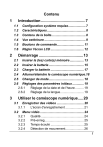
Lien public mis à jour
Le lien public vers votre chat a été mis à jour.
Caractéristiques clés
- Caméra Full HD (1920x1080 @ 30fps)
- Écran tactile 3 pouces
- Laps de temps d'enregistrement
- Enregistrement en fonction des mouvements
- Fente double pour carte mémoire
Questions fréquemment posées
Allumez le caméscope en mode Vidéo et appuyez sur le bouton Enregistrement pour démarrer l'enregistrement d'une vidéo. Appuyez à nouveau pour arrêter l'enregistrement.
En mode vidéo, appuyez sur l’icône dans le coin en haut à gauche pour passer en mode appareil photo. En mode appareil photo, appuyez sur l’icône dans le coin en haut à gauche pour passer en mode vidéo.
Dans le menu Réglage, appuyez sur Régl. Heure pour accéder au menu. Réglez les différents champs (jour, mois, année, heure, minute) et enregistrez vos modifications.
Dans le menu Réglage, sélectionnez Formater. Appuyez sur pour formater la carte. Confirmez la suppression.
En mode Vidéo et dans le menu Vidéo, appuyez sur Détect. Mouv. pour accéder au menu, puis sélectionnez Marche.